随着科技的不断发展,固态硬盘(SSD)在电脑存储设备市场上变得越来越受欢迎。相比传统的机械硬盘,固态硬盘具有更高的读写速度、更快的启动时间和更低的能耗。如果你想进一步提升你的电脑性能,安装一个固态硬盘是一个不错的选择。本文将为你详细介绍固态硬盘的安装与组装教程。

1.确定电脑硬件需求
在开始之前,首先需要确定你的电脑是否支持固态硬盘的安装。检查你的电脑主板是否有SATA接口,并确保有足够的可用插槽。了解你的操作系统是否支持固态硬盘的驱动程序。
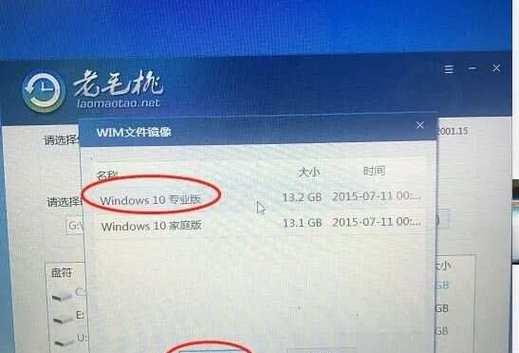
2.选择合适的固态硬盘
在选择固态硬盘时,考虑容量和预算。根据你的需要选择一个合适的容量,并在不同品牌和型号之间进行比较。同时,了解固态硬盘的读写速度和耐用性也是很重要的。
3.关机并断开电源

在安装固态硬盘之前,确保你的电脑已经关机,并断开所有的电源连接。这样可以避免意外损坏硬件。
4.打开电脑主机箱
使用螺丝刀打开电脑主机箱,通常是在侧面或顶部有螺丝固定的位置。小心地取下主机箱的盖子,以便后续安装固态硬盘。
5.定位并连接SATA数据线和电源线
在主板上找到一个可用的SATA插槽,并连接一个SATA数据线。另一端连接到固态硬盘上的SATA接口。找到一个可用的电源插口,并连接固态硬盘的电源线。
6.安装固态硬盘到合适位置
在主机箱内找到一个合适的位置安装固态硬盘。通常可以找到一个专门为固态硬盘设计的托架或槽位。将固态硬盘小心地插入托架或槽位中,并确保它牢固地安装。
7.固定固态硬盘
使用螺丝固定固态硬盘,以确保它不会松动。根据电脑主机箱的设计,你可能需要使用螺丝刀或螺丝扳手进行操作。
8.关上电脑主机箱
在确认固态硬盘已经牢固安装后,小心地盖上电脑主机箱的盖子,并使用螺丝刀将其固定好。
9.接通电源并开机
重新连接所有的电源线后,接通电源并开机。你的电脑应该能够自动检测到新安装的固态硬盘。
10.配置固态硬盘
进入操作系统后,打开磁盘管理工具,格式化和分配驱动器号给你的固态硬盘。确保你的固态硬盘能够被操作系统正确识别和使用。
11.迁移操作系统和数据(可选)
如果你想将操作系统和数据从原有的硬盘迁移到新安装的固态硬盘上,可以使用一些数据迁移工具来完成这个过程。确保备份重要数据后再进行迁移操作。
12.进行性能测试
安装完固态硬盘后,进行性能测试以验证固态硬盘的读写速度和系统的整体性能是否得到提升。
13.优化固态硬盘设置
在完成安装和测试后,可以进行一些优化设置以进一步提升固态硬盘的性能和寿命。禁用系统休眠和休眠文件、开启TRIM命令支持等。
14.注意事项与常见问题
了解一些注意事项和常见问题,例如如何保护固态硬盘免受物理损害,如何处理固态硬盘的异常等,以确保你能正确使用固态硬盘。
15.
通过本文的固态硬盘安装与组装教程,你已经学习到了如何正确安装固态硬盘,并进一步优化你的电脑性能。希望这些知识对你有所帮助。记得在操作过程中小心谨慎,并根据具体情况进行调整。
标签: #电脑









